Photoshop实例教程:制作手撕图像效果
来源:网络收集 点击: 时间:2024-04-26【导读】:
哈喽大家好!今天小编给大家更新一个有趣的如何制作手撕图像效果的教程。工具/原料morePhotoshop方法/步骤1/6分步阅读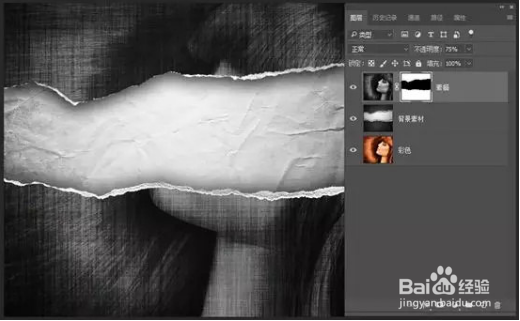 2/6
2/6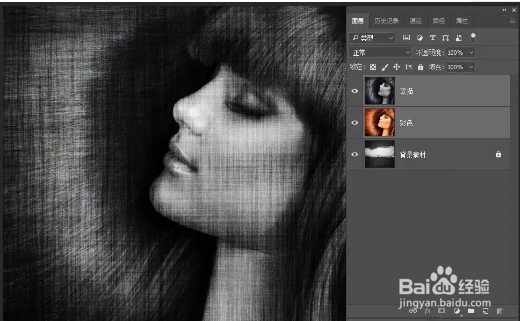 3/6
3/6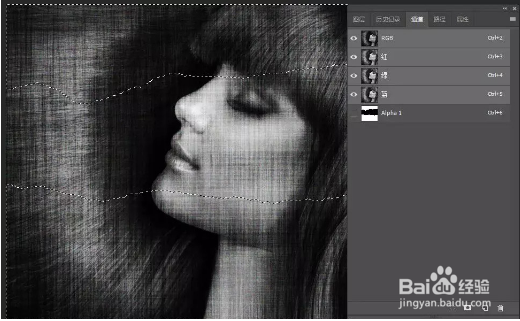 4/6
4/6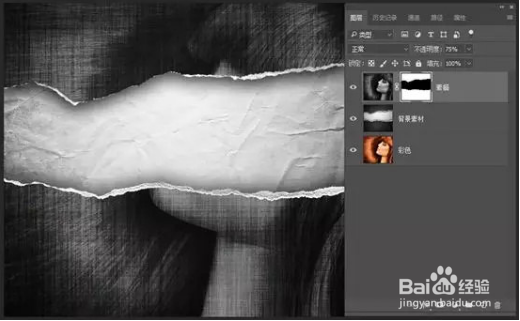 5/6
5/6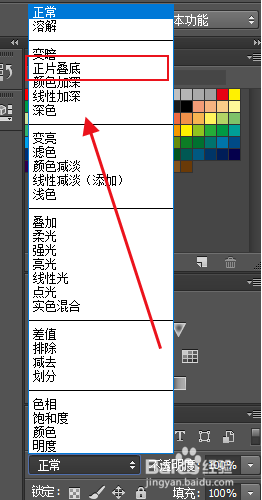 6/6
6/6 PS艺术设计数码图像
PS艺术设计数码图像
创意思路:将素描图像制作成被手撕过的效果,手撕开的部分为彩色图像。准备好一张图像的两个版本,一个为黑白素描版,另一个为彩色版。利用图层混合模式与画笔工具创建蒙版,与撕开的纸张进行合成,制作手撕效果。正确的使用图层蒙版是本例的难点。
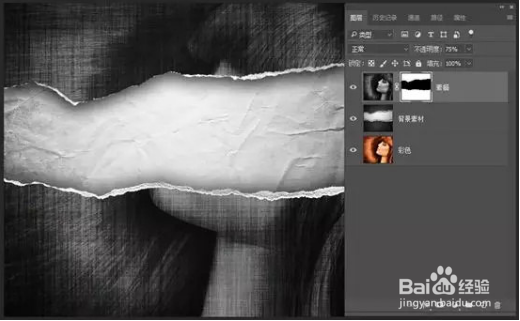 2/6
2/6操作步骤:首先我们先打开素描(关于照片如何转素描,之前的教程有讲解,这里就不多做作赘述了)、彩色和纸文件,将素描的图像全部复制到彩色的文档中,在图层面板中,按住Shift键全选素描和彩色两个图层,单击鼠标右键并选择复制图层命令,将它们复制到纸张所在的文件中,如图所示
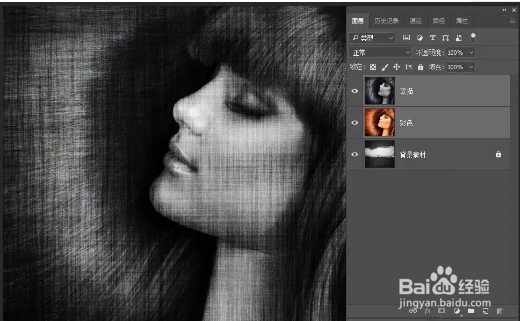 3/6
3/6选择背景素材图层,双击图层解锁,再选择彩色图层,将此移动到背景素材下方,然后再次选择背景素材图层,在窗口菜单中打开通道面板,按住Ctrl键单击Alpha 1通道的缩览图,得到背景素材的选区,如图所示:
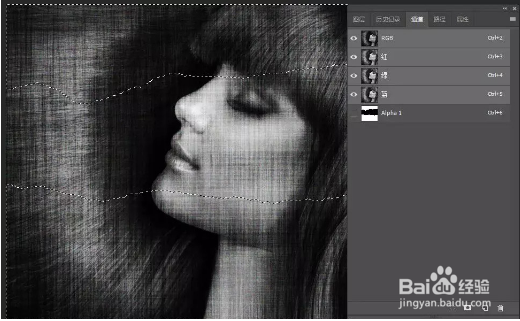 4/6
4/6再回到图层面板,选择素描图层,单击图层面板底部的“添加图层蒙版”按钮,给素描图层添加图层蒙版,并设置此图层的不透明度为75%,如图所示
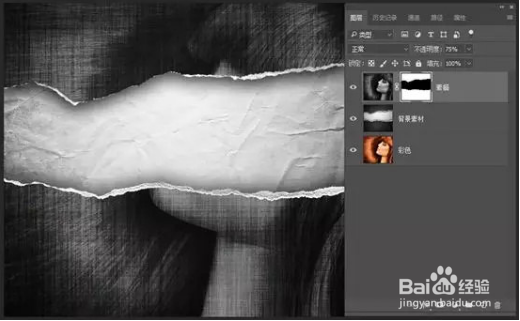 5/6
5/6选择背景素材图层,将该图层的混合模式设置为“正片叠底”。
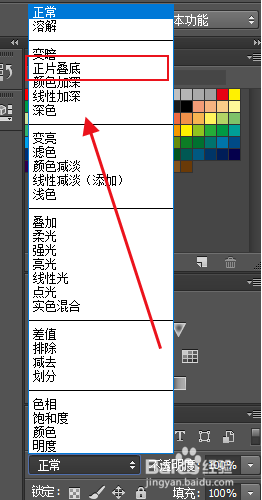 6/6
6/6最终效果如图:
 PS艺术设计数码图像
PS艺术设计数码图像 版权声明:
1、本文系转载,版权归原作者所有,旨在传递信息,不代表看本站的观点和立场。
2、本站仅提供信息发布平台,不承担相关法律责任。
3、若侵犯您的版权或隐私,请联系本站管理员删除。
4、文章链接:http://www.1haoku.cn/art_599911.html
上一篇:2017去哪玩?唐山好玩的地方、景区、景点
下一篇:为什么剪映找不到手机里的照片
 订阅
订阅